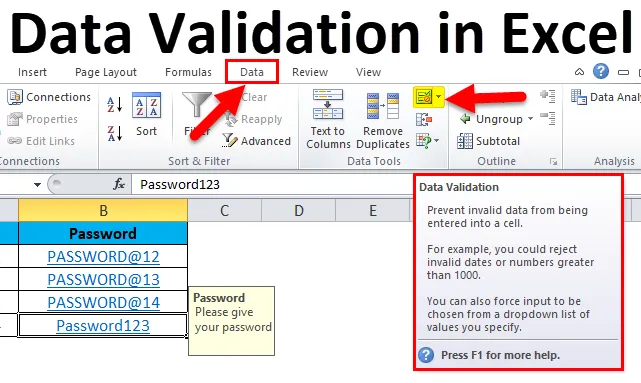
Overenie údajov v Exceli (obsah)
- Overenie údajov v Exceli
- Ako vytvoriť pravidlo overenia údajov v Exceli?
- Hodnotiace kritériá pre validáciu údajov Nastavenia
Overenie údajov v Exceli
Overenie údajov je funkcia v MS Excel, ktorá sa používa na kontrolu toho, čo môže používateľ zadať do bunky excelu. Obmedzte napríklad položky v hárku, napríklad rozsah dátumov alebo celé čísla.
Napríklad užívateľ môže určiť stretnutie naplánované medzi 9:00 a 18:00.
Keďže overenie údajov vo Exceli môžeme použiť na uistenie sa, že hodnota je kladné číslo, dátum medzi 15 a 30, uistite sa, že dátum nastane v nasledujúcich 30 dňoch, alebo uistite sa, že textový vstup je kratší ako 25 znakov atď.
Vyhľadajte v MS Excel
- Na paneli s ponukou kliknite na kartu Údaje.
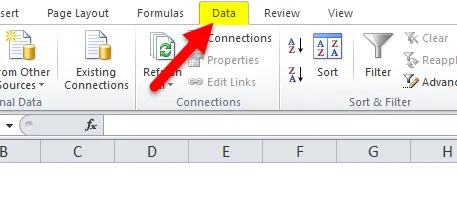
- Na paneli s nástrojmi na karte Údaje vyberte možnosť Overenie údajov.
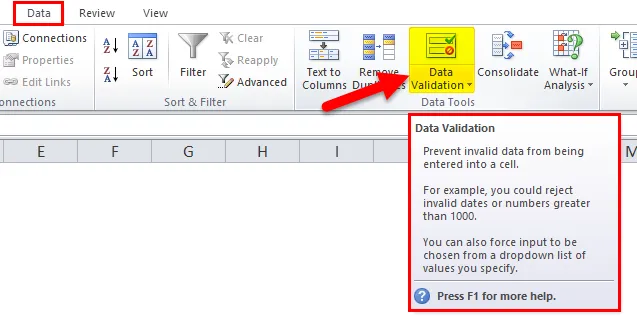
Ako vytvoriť pravidlo overenia údajov v Exceli?
Nechajte pochopiť fungovanie validácie údajov vo vynikajúcich príkladoch.
Túto šablónu Excel Validation Excel si môžete stiahnuť tu - Excel Excel Validation Data ValidationValidácia údajov programu Excel - príklad č. 1
Používateľa môžeme obmedziť na zadanie celého čísla od 0 do 10.
Vykonajte kroky uvedené nižšie na vytvorenie pravidla na overenie údajov vo formáte Excel:
Krok 1: Vyberte bunku B2.
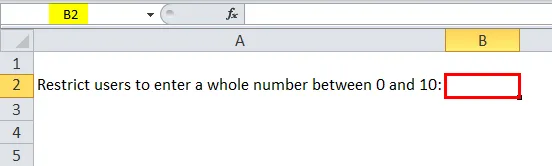
Krok 2: Prejdite na kartu Údaje a na paneli s nástrojmi kliknite na položku Overenie údajov z údajov.
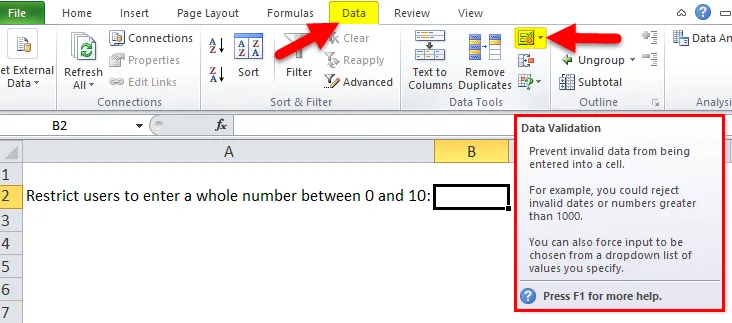
Krok 3: Otvorí sa kontextové okno na overenie údajov:
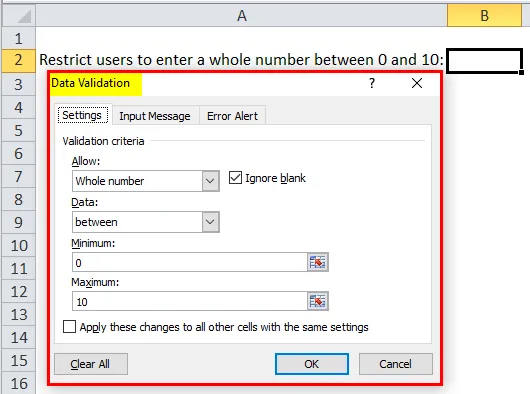
Krok 3.1: Na karte Nastavenia kliknite na rozbaľovaciu ponuku Povoliť v časti Kritériá overenia.
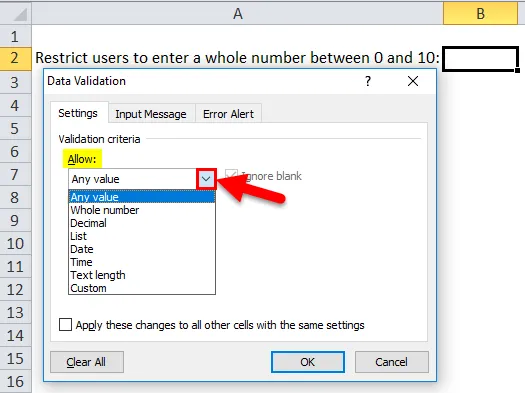
Krok 3.2: Vyberte celé číslo a potom budú povolené ďalšie požadované možnosti.
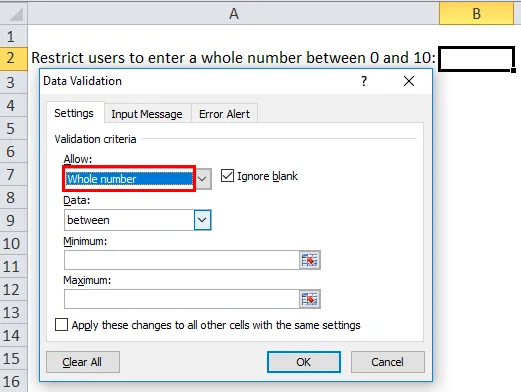
Krok 3.3: Vyberte z rozbaľovacej ponuky Zoznam údajov Zadajte minimum a maximum pre obmedzenie. A kliknite na ok.
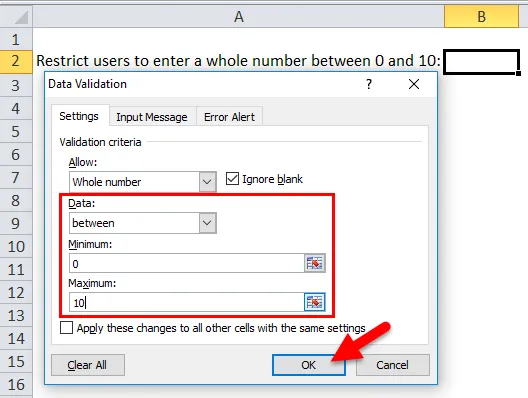
Krok 3.4: Všetky nastavenia sa použijú na vybratú bunku.
Teraz zadajte 1 do bunky B2 - umožní užívateľovi zadať celé číslo od 0 do 10.
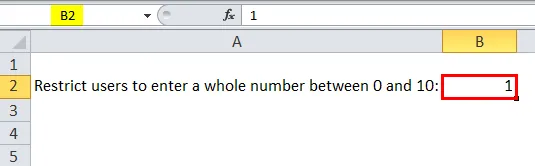
Teraz zadajte 11 do bunky B2 - Bude to hádzať predvolene chyba.
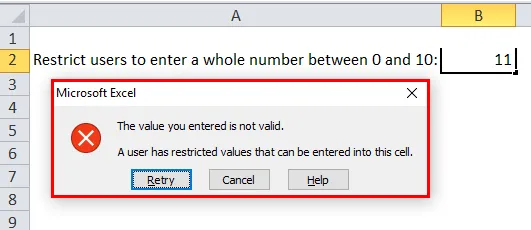
Príklad č. 2 - Nastavte vstupnú správu a upozornenie na chyby
Používateľa môžeme obmedziť na zadanie obmedzeného textu.
Krok 1 : Vyberte bunku B5 z hárku z príkladu 2.
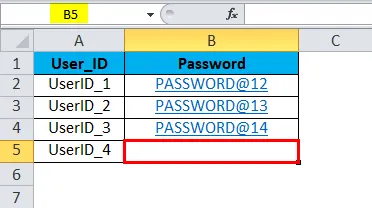
Krok 2 : Na paneli s ponukou údajov kliknite na nástroj na overenie údajov av rozbaľovacej ponuke Povoliť vyberte položku Dĺžka textu.
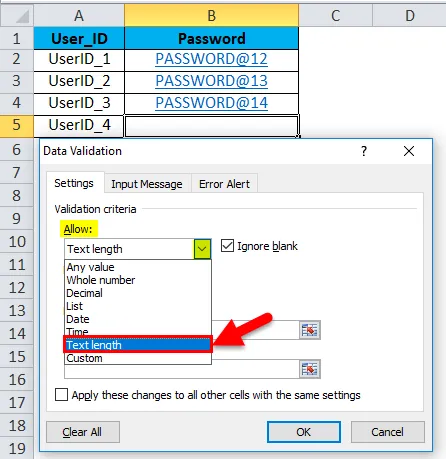
Krok 3 : Z rozbaľovacej ponuky so zoznamom údajov vyberte možnosť rovná sa.
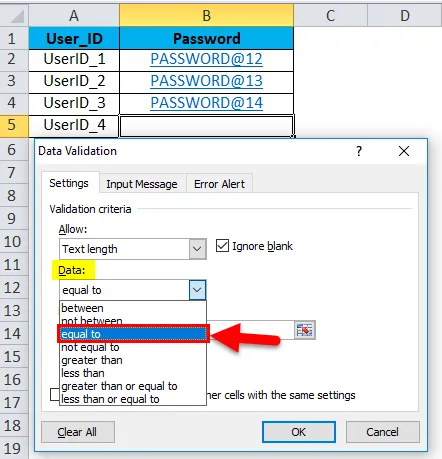
Krok 4 : Zadajte požadovanú dĺžku hesla (ako príklad 11).
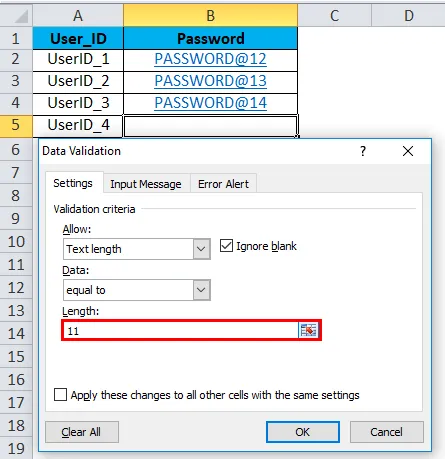
Krok 5 : Kliknite na kartu Vstupná správa a zadajte správu, ktorá sa zobrazí pri výbere bunky.
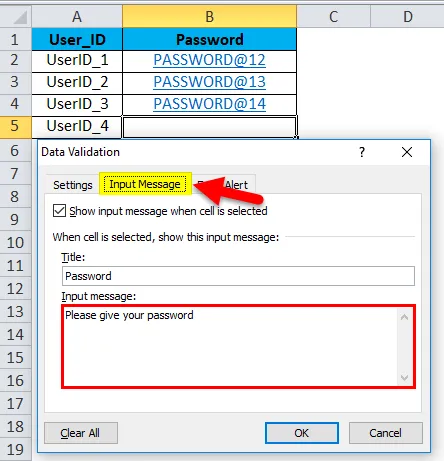
Krok 6 : Kliknite na kartu Upozornenie na chyby, zadajte názov a chybové hlásenie, ktoré sa zobrazia, ak používateľ zadal neplatné heslo.
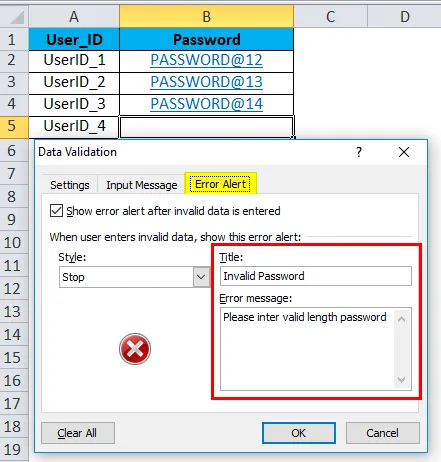
Krok 7 : Po tomto kliknutí na tlačidlo OK sa nastavenie použije pre vybratú bunku.
Pri výbere bunky sa zobrazí správa o zadaní.
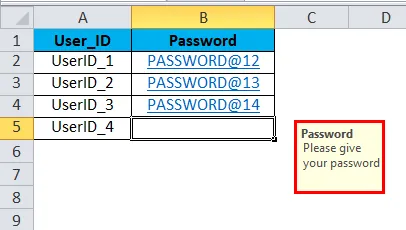
Zadajte text, ktorý má dĺžku textu 11. Bude vybraný úspešne.
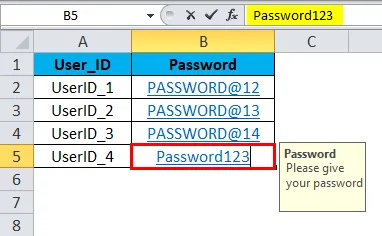
Teraz zadajte neplatné heslo. Vyhodí popísanú chybovú správu.
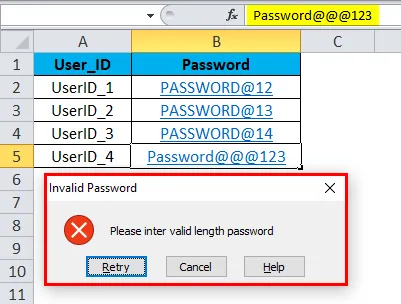
Príklad č. 3 - Vlastná možnosť overenia e-mailovej adresy
Krok 1: Vyberte bunku C2 , prejdite na kartu Údaje a na paneli nástrojov kliknite na položku Overenie údajov.

Krok 2: V rozbaľovacej ponuke Povoliť vyberte vlastný.
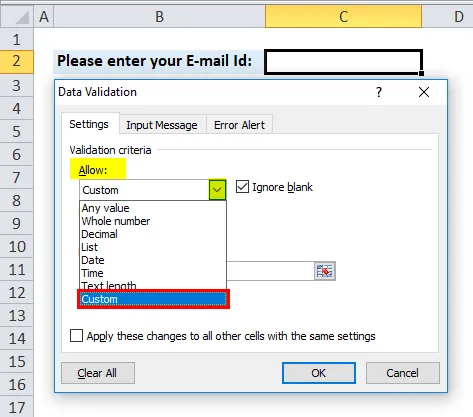
Krok 3: Napíšte vzorec na výber hodnoty iba v prípade, že má znak „ @ “.
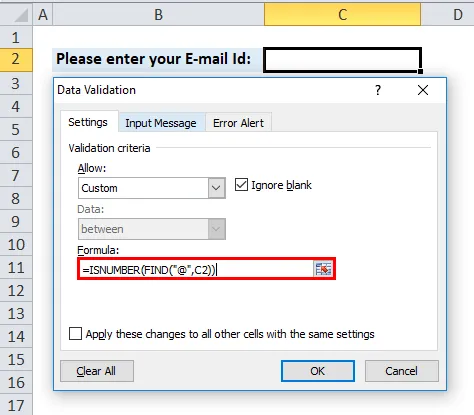
Krok 4: Kliknite na kartu Vstupná správa a zadajte správu, ktorá sa zobrazí pri výbere bunky.
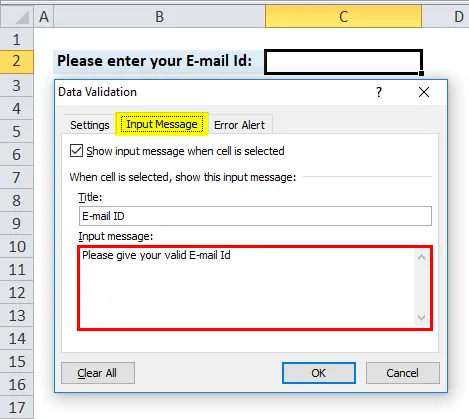
Krok 5: Kliknite na kartu Upozornenie na chyby, zadajte názov a chybové hlásenie, ktoré sa zobrazí, ak používateľ zadal neplatnú e-mailovú identifikáciu.
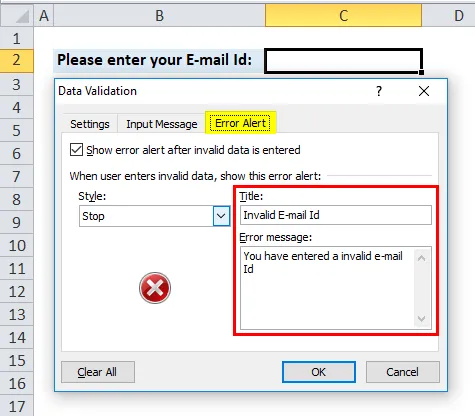
Krok 6 : Po tomto kliknutí na tlačidlo OK sa nastavenie použije pre vybratú bunku.
Na výber bunky sa zobrazí správa o zadaní.
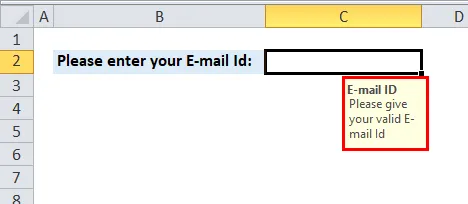
Zadajte platné e-mailové identifikačné číslo - bude úspešne vybrané.
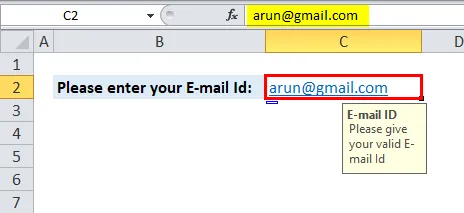
Teraz zadajte akékoľvek neplatné e-mailové ID - Vyhodí popísanú chybovú správu.
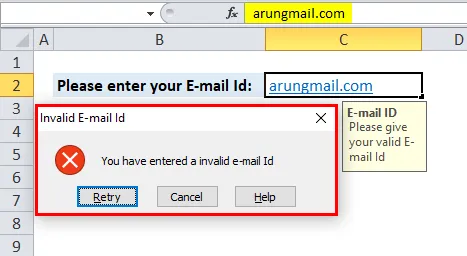
Hodnotiace kritériá pre overenie excel údajov
- Akákoľvek hodnota - Poskytuje akýkoľvek typ údajov.
- Celé číslo - zadajte iba celé čísla.
- Decimal - Zadajte iba desatinné čísla.
- Zoznam - Vyberte údaje z rozbaľovacieho zoznamu.
- Dátum - Prijmite jediný dátum.
- Čas - zadajte iba čas.
- Dĺžka textu - pevná dĺžka textu.
- Vlastné - zadajte vlastný vzorec.
Podmienky v zozname údajov v nastavení Hodnotiacich kritérií
Medzi, nie medzi, rovný, nerovný sa, väčší ako, menší ako, väčší ako alebo rovný, menší alebo rovný.
Niektoré ďalšie podmienky nastavenia validácie údajov Excelu
- Ak chce užívateľ ignorovať prázdne miesto, potom je zaškrtnuté políčko Ignorovať.
- Ak si užívateľ vyberie medzi, potom musí pre bunky (bunky) zvoliť minimálnu a maximálnu hodnotu.
- Ak chce užívateľ použiť tieto zmeny na všetky ostatné bunky s rovnakým nastavením, potom je potrebné začiarknuť políčko, ktoré sa použije na zostávajúce bunky v hárku.
Kedy použiť overenie údajov v Exceli?
- Najlepšie sa používa, keď používateľ chce zdieľať hárok s iným používateľom a chce, aby boli zadané údaje presné a konzistentné.
- Obmedzte položky na preddefinované položky v zozname.
- Obmedzte čísla mimo zadaného rozsahu.
- Obmedzte dátumy mimo určitého časového rámca.
- Obmedzte časy mimo určitého časového rámca.
- Obmedzte počet textových znakov.
- Overenie údajov, ktoré je k dispozícii na iných listoch alebo zošite.
- Vyberte, či sa má zobraziť vstupná správa, keď používateľ klikne na bunku ako používateľská príručka.
- Používateľ si môže výstrahu o chybe prispôsobiť, môže to byť čokoľvek, ako je definované používateľom.
Informácie o overení údajov v programe Excel
- Ak chce používateľ vytvoriť pravidlo overenia údajov v zošite pre vynikajúce webové aplikácie alebo služby Excel, musí najskôr vytvoriť pravidlo overenia excelovaných údajov na pracovnej ploche.
- Ak jeden zošit odosielateľa používateľa do druhého potom najprv musí používateľ zabezpečiť, aby sa zošit odomykal, v opačnom prípade užívateľ nikdy nebude mať prístup k bunkám zošita, aby vyplnil hodnotu.
- Vždy majte na pamäti, že vo vzorci ako #REF! Alebo # DIV / 0 nie je žiadna chyba!
- Ktokoľvek môže vytvoriť pravidlo overenia údajov vo vyplnenej bunke, program MS Excel to nezistí.
Ako odstrániť pravidlo overenia údajov programu Excel?
Používateľ môže z bunky odstrániť overenie excelných údajov, vybrať bunku, kliknúť na Overenie údajov a potom na Vymazať všetko.
Užívateľ môže upraviť alebo odstrániť pravidlo validácie excelovských údajov iba v prípade, že zdedený hárok nie je chránený. Ak je chránený heslom, kontaktujte vlastníka zošita. Iba on môže pomôcť pri nechránení zošita. Pretože v MS Excel nie je možné obnoviť alebo stratiť heslo.
Odporúčané články
Toto bol návod na overenie údajov v Exceli. Tu diskutujeme o tom, ako vytvoriť overenie údajov v Exceli spolu s vynikajúcimi príkladmi a šablónou Excel na stiahnutie. Tieto užitočné funkcie sa môžete tiež pozrieť v exceli -
- Príklady funkcie Excel MATCH
- Ako používať funkciu PROPER v Exceli?
- Zaujímavosti o funkcii POWER
- Amazing Guide to Excel SUM Funkcia